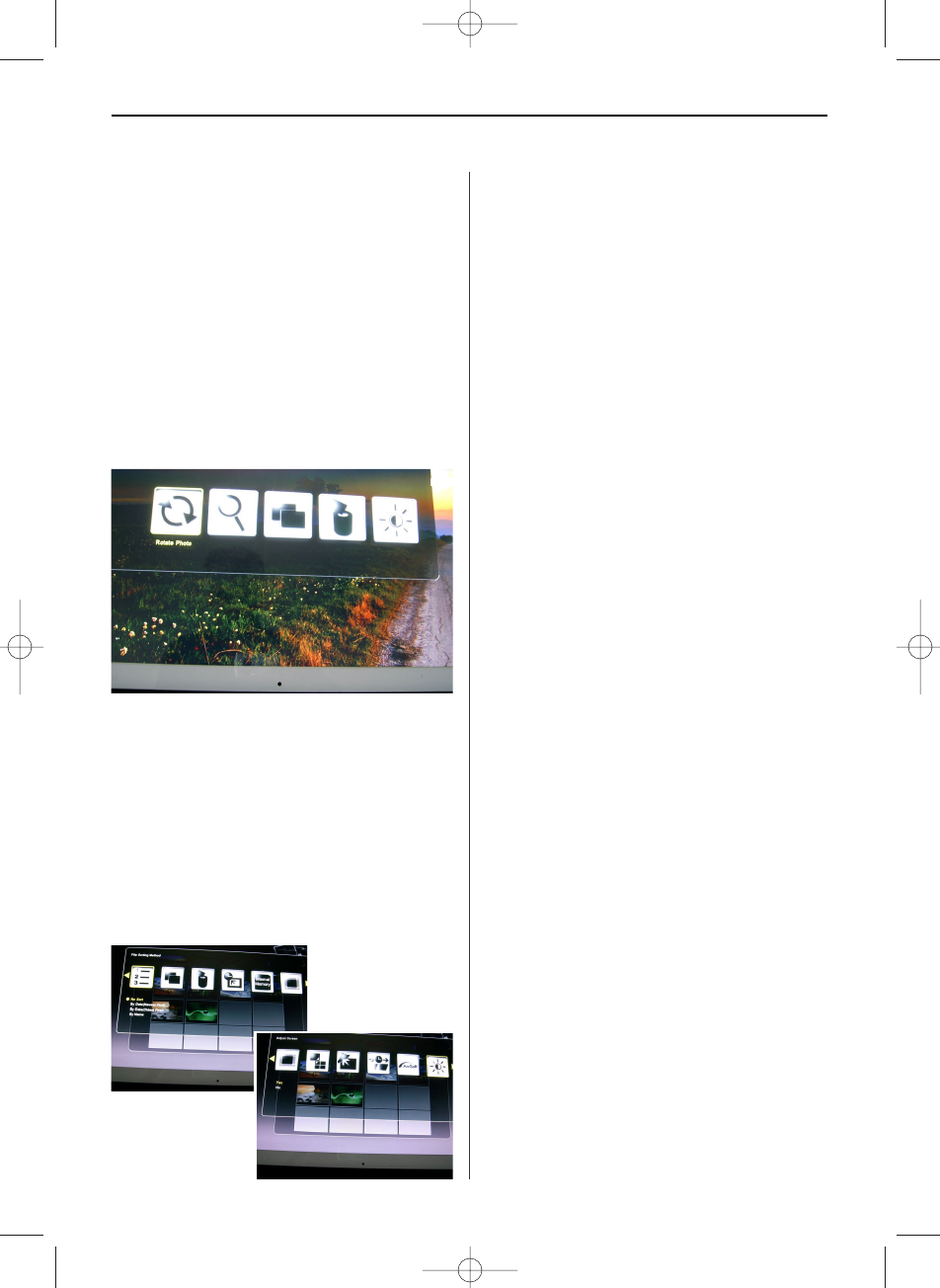]/[] desi-
derato in anteprima dello schermo e premere
ZOOM o ENTRARE per visualizzare la foto.
• Le seguenti operazioni sono disponibili:
- ENTRARE: avviare o arrestare la presentazione
- Zoom: Zoom foto
- Ruota: Ruota foto 90 ° in senso antiorario
• Se si preme il programma di installazione in
modalità a schermo intero, è possibile selezionare
le varie funzioni in cui le funzioni attualmente dis-
ponibili solo sarà attivato:
Rotara foto: Rotare foto 90° in senso orario
Zumare foto: Zumare foto (3 livelli)
Copiare foto: Copiare gli archivi dalla carta di
memoria alla memoria interna
Eliminare foto: Eliminare gli archivi dalla memoria interna
Adeguare schermo: Preme ENTARE ad adeguare
luminosità, contrasto, colore e tinta
• Se si preme INSTALLARE nello schermo di minifo-
to, può selezionare le funzioni aggiuntive dove solo
le funzioni correnti disponibili saranno attivate:
Metodo di smistamento degli archivi: Selezionare
l’ordine di smistamento
Copiare foto: Copiare gli archivi dalla carta di
memoria alla memoria interna
Eliminare foto: Eliminare foto dalla carta di memoria
Default di fabbrica: Risistemare la cornice all’instal-
lazione di fabbrica
Selezionar carta: Selezionare la memoria media
Dimensione dell’immagine mostrata: Selezionare la
dimensione degli archivi mostrati
Finestra magica: Mostrano quattro foto nello stes-
so tempo
Effetto di transizione di slideshow: 6 speciali effetti
usati per transizione da una foto alla quella pros-
sima in un slideshow
Velocità di slideshow: Definire la velocità di slides-
how (mostra intervallo di foto)
Effetto dello schermo tramite ArcSoft: Selezionare 3
effetti (illuminazione dinamica, abbellimento di
volto e seguimento di volto)
Adeguare schermo: Se si seleziona sì, si può ade-
guare luminosità, contrasto, colore e tinta
• Con SELEZIONARE, si può selezionare qualche
archivio per copiare o eliminare nello stesso tem-
po (checkmark appare nell’icona dell’archivio).
Mostrare foto con musica
(solo modello con funzione di MP3)
• Nella schermata di selezione modalità, utilizzare i
tasti freccia per selezionare Musica e premere
ENTRARE. La presentazione sarà svolto con musica
di sottofondo. La parte destra dello schermo mostra
le informazioni sul file musicale e la durata. Con il
tasto SLIDESHOW si visualizza l’imagini nel modo
a tutto schermo con musica. I tasti funzione per il
controllo del file vengono visualizzati nella parte infe-
riore dello schermo.
• Per visualizzare un elenco dei file musicali, sele-
zionare l’icona più a destra.
• Con INSTALLARE, è possibile selezionare le varie
funzioni in cui le funzioni attualmente disponibili
solo sarà attivato:
BN, BA_DF1960_0709_IT.qxd 31.07.2009 13:41 Uhr Seite 5